Prenos súborov cez Bluetooth nebol dokončený. Prenos súborov je zakázaný zásadou
Windows 11/10 má svoj vlastný podiel problémov, ale našťastie sa väčšina z nich dá opraviť bez toho, aby ste hľadali pomoc od odborníka. Napríklad vstavané nástroje v Windows 11/10 umožňujú používateľovi odosielať alebo prijímať súbory bezdrôtovo prostredníctvom pripojenia Bluetooth . Niekedy sa však môže vyskytnúť problém a možno nebudete môcť odoslať alebo prijať súbor cez Bluetooth . Môže sa zobraziť hlásenie Čaká sa na pripojenie alebo (Waiting for connection)prenos súboru cez Bluetooth nie je dokončený, Prenos súboru je zakázaný správou o politike(Bluetooth file transfer not completed, File transfer is disabled by policy) .
Prenos Bluetooth nefunguje
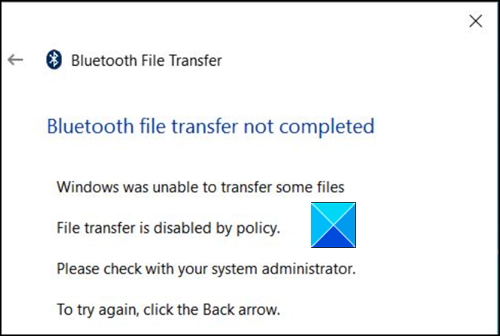
Nie je možné odosielať alebo prijímať súbor cez Bluetooth v Windows 11/10
Ak nemôžete alebo nemôžete odoslať alebo prijať súbor cez Bluetooth(send or receive a file via Bluetooth) v systéme Windows a ak sa zobrazí hlásenie Čaká sa na pripojenie alebo (Waiting for connection)prenos súboru cez Bluetooth nie je dokončený, Prenos súboru je zakázaný správou o politike,(Bluetooth file transfer not completed, File transfer is disabled by policy message,) potom vám určite pomôže jedna z týchto opráv. vy.
- Použite nástroj na riešenie problémov Bluetooth
- Povoliť zdieľanie súborov pre zariadenia, ktoré používajú šifrovanie
- Znova nainštalujte adaptér Bluetooth.
Podrobný popis nájdete nižšie.

1] Použite nástroj na riešenie problémov Bluetooth
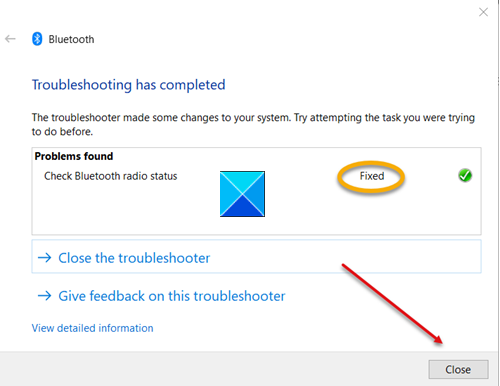
- Prejdite do Nastavenia(Settings) systému Windows .
- Vo vyhľadávacom paneli napíšte riešenie problémov(troubleshoot) a vyberte nastavenia riešenia problémov(troubleshoot settings) .
- Kliknite na odkaz Ďalšie nástroje na riešenie problémov .(Additional Troubleshooters)
- Prejdite na nadpis Nájsť a opraviť ďalšie problémy(Go to the Find and fix other problems) , vyberte Bluetooth (nájdite a opravte problém so zariadeniami Bluetooth ).
- Stlačte tlačidlo Spustiť nástroj na riešenie problémov(Run the troubleshooter) .
Nástroj na riešenie problémov Bluetooth(Bluetooth Troubleshooter) začne hľadať problémy a úspešne ich opraví.
2] Povoliť(Enable) zdieľanie súborov pre zariadenia, ktoré používajú šifrovanie
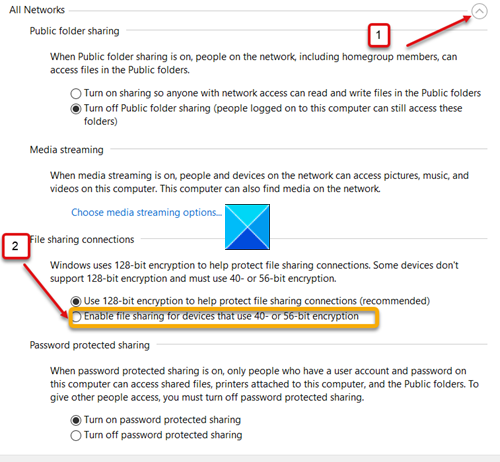
- Otvorte Ovládací panel.
- Prejdite do Centra sietí a zdieľania.
- Kliknite na odkaz Zmeniť rozšírené nastavenia zdieľania .(Change advanced Sharing Settings)
- Kliknite na rozbaľovaciu ponuku Všetky siete . (All Networks)Posuňte(Scroll) sa nadol na nadpis Pripojenia zdieľania súborov .(File sharing connections)
- Začiarknite možnosť označenú ako Povoliť zdieľanie súborov pre zariadenia, ktoré používajú 40 alebo 56-bitové šifrovanie(Enable file sharing for devices that use 40 or 56-bit encryption) .
Systém Windows používa 128-bitové šifrovanie na ochranu pripojení na zdieľanie súborov. Niektoré zariadenia nepodporujú 128-bitové šifrovanie a musia používať 40 alebo 56-bitové šifrovanie.
Po dokončení stlačte tlačidlo Uložiť(Save) zmeny a ukončite program. Skúste znova pripojiť dve zariadenia. Teraz by ste mali byť schopní odosielať a prijímať súbory cez pripojenie Bluetooth v systéme Windows 10(Windows 10) .
3] Preinštalujte sieťový adaptér

- Otvorte Správcu zariadení(Device Manager) z ponuky WinX(WinX Menu)
- Rozbaľte Bluetooth
- Vyberte adaptér Bluetooth pre váš systém
- Kliknite naň pravým tlačidlom myši
- vyberte možnosť Odinštalovať
- Reštartujte počítač
- V tej istej ponuke použite možnosť Vyhľadať zmeny hardvéru.(Scan)
Nechajte systém Windows nainštalovať ovládač.
Môžete prijať niektoré ďalšie opatrenia:(Some other measures, you can take:)
- Potvrďte, že obe zariadenia sa zobrazujú ako Spárované(Paired) . Môžete použiť Microsoft Swift Pair . Vďaka tomu je párovanie Bluetooth celkom jednoduché.
- Pri odosielaní a prijímaní súborov sa tiež uistite, že sú obe vaše zariadenia prebudené a nespia.
Súvisiace príspevky:(Related posts:)
- Bluetooth nefunguje(Bluetooth is not working)
- Zariadenia Bluetooth sa nezobrazujú alebo sa nepripájajú.
Dúfam, že to pomôže!
Related posts
Opravte oneskorenie zvuku Bluetooth v systéme Windows 11/10
Systému Windows sa nepodarilo pripojiť k vášmu sieťovému zariadeniu Bluetooth
Ako pripojiť webovú stránku k zariadeniu Bluetooth alebo USB v Edge alebo Chrome
Myš Bluetooth sa náhodne odpája alebo nefunguje v systéme Windows 11/10
Ako povoliť a používať Bluetooth Swift Pair v systéme Windows 11/10
Ako skontrolovať verziu Bluetooth v systéme Windows 11/10
3 spôsoby, ako zapnúť alebo vypnúť Bluetooth na iPhone -
Ako premenovať zariadenie Bluetooth v systéme Windows 11/10
Ako vypnúť alebo zakázať Bluetooth v systéme Windows 11/10
Surface Pen nebude písať, otvárať aplikácie ani sa nepripája k Bluetooth
Bluetooth nefunguje v systéme Windows 11/10
Čo je to Bluetooth? Rozdiel medzi WiFi Direct a Bluetooth?
Opravte zasekávanie zvuku Bluetooth v systéme Windows 11/10
Počítač je pripojený k Bluetooth, ale v aplikácii Váš telefón nie je počuť zvuk hovoru
Skontrolovať stav rádia Bluetooth Nie je opravené - hovorí nástroj na riešenie problémov s Bluetooth
Ako pripojiť zariadenia Bluetooth v systéme Android: Všetko, čo potrebujete vedieť -
Bluetooth V systéme Windows 11/10 pridajte upozornenie zariadenia každú minútu
Ako nainštalovať náhradný adaptér Bluetooth v systéme Windows 11/10
Ako vytvoriť skratku Bluetooth na pracovnej ploche Windows 11/10
Ako zvýšiť alebo predĺžiť dosah signálu Bluetooth v systéme Windows 11/10
